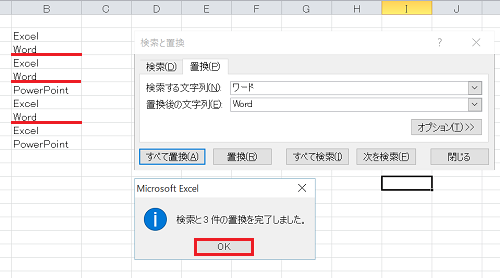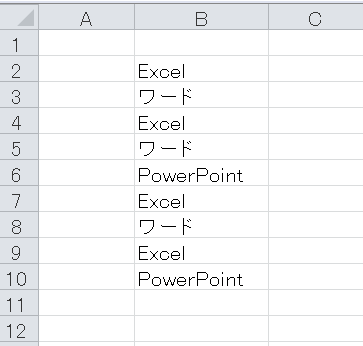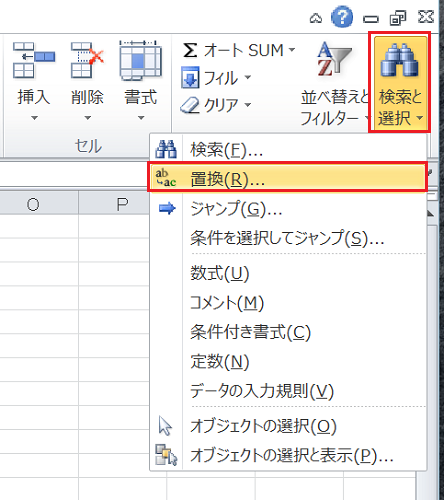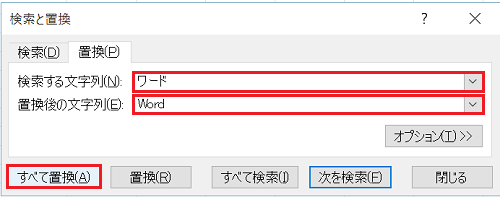エクセルで文書を作成した後に、特定の文字列だけを変更したいという場合も出てきます。
数が少なければ手作業でも良いのですが、多い場合にはとても手間がかかりますし、見落としをする可能性も出てきます。
このような時にはエクセルの置換機能を使うことで解決することができます。
ここではエクセルの置換機能の使い方について説明します。
エクセルの置換機能の使い方
エクセルで文書を作成した後に特定の文字列を一括で修正したい場合には置換機能を使うことで簡単に行うことができます。
以下ではシート上に入力された「ワード」を「Word」に、この機能を使って置き換えするための手順について説明します。
1.表を確認する
以下の図のように文字の入力されているシートがあるとします。
この中から「ワード」を「Word」に変更するものとします。
2.メニューを選択する
「ホーム」タブの「編集」にある「検索と選択」をクリックし、メニューから「置換」を選択します。
3.対象の文字列を選択する
ダイアログボックスが開くので以下の図のように各項目を入力し「すべて置換」をクリックします。
すると以下の図のように指定した文字列に修正することができます。
処理した件数のメッセージが表示されるのでOKをクリックします。
エクセルの置換機能の使い方についての説明は以上となります。
この機能は今回紹介したメニューから呼び出すほかにショートカットキー「CTRL+H」でも呼び出すことができます。
繰り返し使う必要がある場合にはこのショートカットキーを覚えたほうが効率的に作業を進めることができます。